1、打开Excel文档,点击菜单中的【插入】,选择功能区的【SmartArt】

2、点击后弹出“选择smartArt图形”对话框。列表中包括了列表、流程、循环、层次结构、关系、矩阵等多种分类。选择其中一种,点击【确定】按钮,如下图所示。

3、之后,就会出现图形,可以进行编辑

4、在【设计】选项卡上的“SmartArt”选项组中单击“更改颜色”按钮, 在弹出的下拉菜单中选择“色彩范围-强调文字颜色
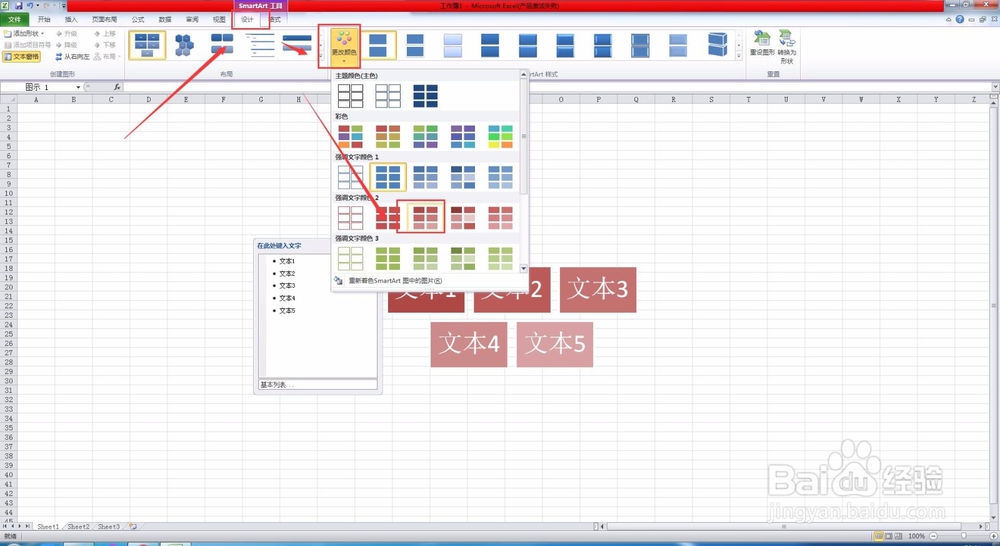
5、在【设计】选项卡的“SmartArt样式”选项组中单击“快速样式”按钮。在弹出的下拉菜单中选择【砖块场景】选项。

6、最终SmartArt图形效果图如下图所示

